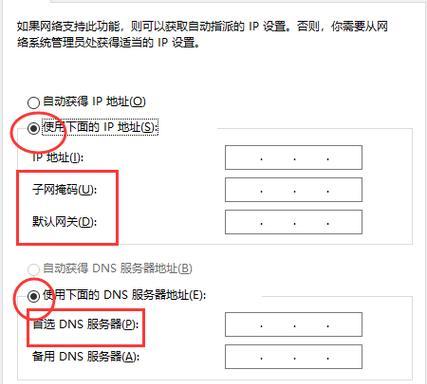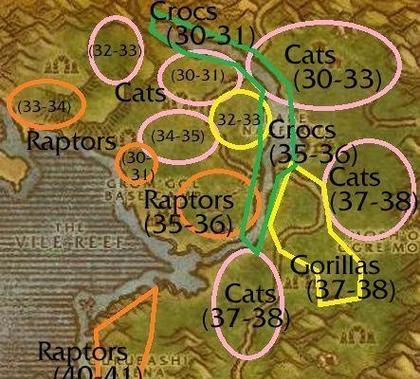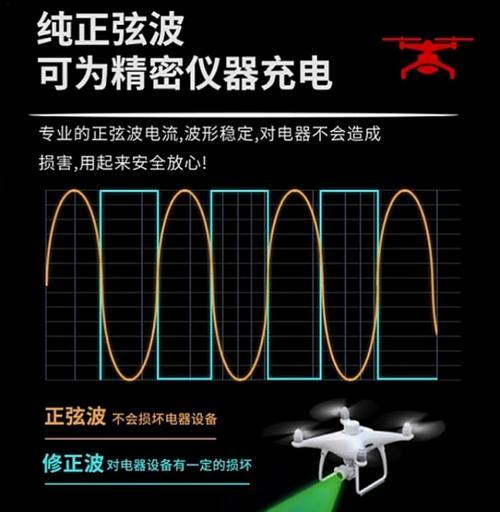在现代科技的浪潮中,触摸屏设备已广泛应用于各个领域,从智能手机到工业控制系统,其便捷的操作方式深受人们喜爱。然而,在某些情况下,我们可能需要将触摸屏连接到特定的网络环境中,比如连接网关。网关是网络之间的接口,它负责在不同网络之间进行数据的转发和传输。如何将触摸屏连接网关呢?接下来,本文将详细介绍连接方法,帮助您顺利完成设置。
理解连接前提
在开始操作之前,需要确保触摸屏设备和网关设备都处于正常工作状态,并且彼此之间能够通信。网关一般具有固定的IP地址或可以通过DHCP获得IP地址。触摸屏设备也需要具备网络功能,通常通过Wi-Fi或有线网络接口连接。
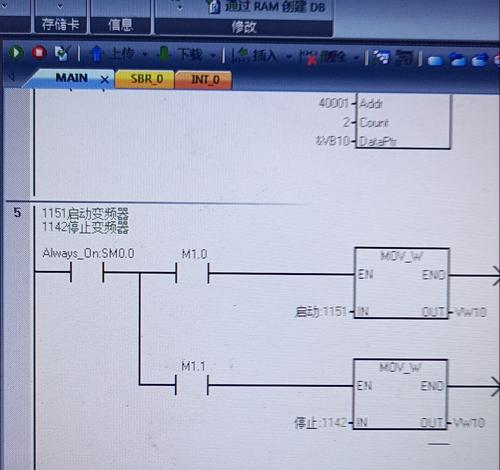
连接步骤详解
第一步:设备准备
1.确认触摸屏的网络设置模式,了解是否支持无线网络连接。
2.获取网关的IP地址以及必要的网络配置信息(如子网掩码、默认网关、DNS服务器等)。
第二步:连接触摸屏到网关
无线连接:
1.打开触摸屏设备,进入其网络设置界面。
2.选择无线网络选项,扫描可用的无线网络。
3.从列表中找到并选择您要连接的网关名称(SSID)。
4.输入网关的密码进行连接,等待系统自动获取IP地址。
有线连接:
1.使用网线将触摸屏设备的以太网接口与网关的LAN端口相连。
2.根据网关的设置,可能需要手动配置触摸屏的IP地址,以确保在同一个网络段内。
第三步:验证连接状态
1.连接完成后,可以通过尝试访问互联网上的网页,如输入百度的网址
2.您也可以在触摸屏设备上使用网络诊断工具,检查网络连接状态和网络延迟。
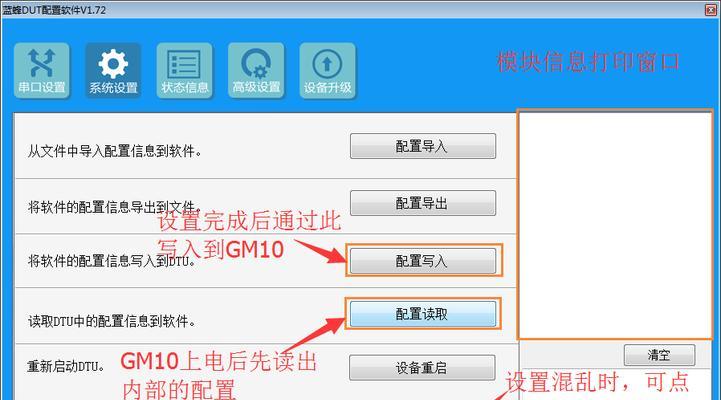
常见问题与解决方案
问题1:无法找到网关发出的信号。
解决方法:请检查网关设备是否正确开启,并尝试将触摸屏设备放置在网关附近,以增强信号接收。
问题2:连接到网关后无法上网。
解决方法:检查触摸屏的网络设置是否正确,确认IP地址、子网掩码、默认网关和DNS服务器地址是否与网关在同一网络段内。
问题3:网络连接频繁断开。
解决方法:检查网线是否接触不良,或者无线环境是否有信号干扰。尝试重启网关和触摸屏设备,查看是否有改善。
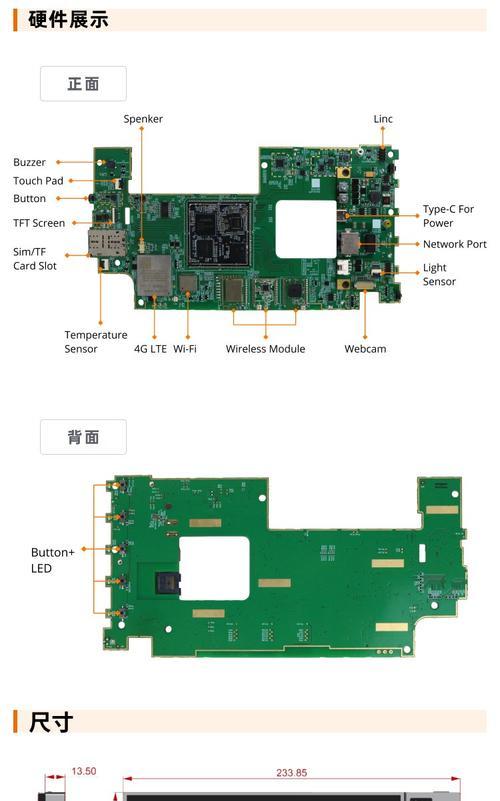
实用技巧
为了确保连接的稳定性和安全性,建议进行以下操作:
1.定期更新触摸屏设备的固件,以获得最新的安全更新和功能改进。
2.对网关进行安全设置,比如更改默认的登录名和密码,设置防火墙规则等。
3.使用稳定的电源供应,避免设备因电源问题导致的网络断开。
小结
通过以上介绍,您现在应该掌握了如何将触摸屏连接到网关的基本步骤和方法。记得在操作过程中,耐心检查每个设置步骤,确保配置无误。如果在连接过程中遇到问题,不要慌张,按照提供的解决方案进行排查,通常都能顺利解决问题。希望本文对您有所帮助,祝您使用触摸屏设备愉快!
通过以上内容,我们详细地探讨了触摸屏连接网关的具体操作步骤和解决可能出现问题的方法。如果您还有其他疑问或需要进一步的帮助,请随时联系我们。您的满意是我们前进的最大动力。